
တစ်ခုချင်းစီကို Instagram ကိုအသုံးပြုသူကလက်မှတ်ရေးထိုးခဲ့သောသုံးစွဲသူများ၏ထုတ်ဝေကြည့်ရှု၎င်း၏သတင်းကိုအစာကျွေးခြင်းစစျဆေးဖို့အခြိနျမှနျမှလျှောက်လွှာစတင်သည်။ အဆိုပါတိပ်ခွေ oversaturated အခါအမှုကိစ္စများတွင်မလိုအပ်သော profile များကိုထံမှနှုတ်ထွက်ဖို့လိုအပ်ကြောင်းလည်းမရှိ။
subscriptions ကိုအတွက်ကျွန်တော်တို့ကိုတစ်ခုချင်းစီကိုယခင်ကစိတ်ဝင်စားစရာကောင်းခဲ့ profile များကိုအများရှိသော်လည်း, ယခုထိုသူတို့အဘို့လိုအပ်ကြောင်းလုံးဝပျောက်ကွယ်သွားသည်။ ပဲသူတို့ထံမှနှုတ်ထွက်တချို့အချိန်ဖြုန်း - သူတို့ကိုကယ်ဖို့မလိုအပ်ရှိပါသည်။
Instagram ကိုအသုံးပြုသူများထံမှစာရင်းဖျက်ရန်
သင်သည်သင်၏ key မှာပိုမိုအဆင်ပြေကြလိမ့်မည်တစ်ခုချင်းစီရာနည်းလမ်းများစွာအတွက်တစ်ကြိမ်မှာတာဝန်လုပ်ဆောင်နိုင်ပါတယ်။Method ကို 1: Instagram ကိုနောကျဆကျတှဲမှတဆင့်
သင်တစ်ဦး instagram အသုံးပြုသူတွေဟာလျှင်, မြင့်မားဖြစ်နိုင်ခြေနှင့်အတူ, သင်အရာရှိတစ်ဦးကလျှောက်လွှာရှိသည်။ သငျသညျကိုယ့်ကိုယ်ကိုအနေဖြင့်သာအနည်းငယ်လူတွေမလိုအပ်လျှင်, အဲဒါကိုဒီလမ်းအတွက်ဖြစ်ပါတယ် task ကိုဖျော်ဖြေဖို့ဆင်ခြင်တုံတရားဖြစ်ပါတယ်။
- လျှောက်လွှာကို run ပါ, ထို့နောက်သင့်ပရိုဖိုင်း၏စာမျက်နှာဖွင့်လှစ်ခြင်းအားဖြင့်ဖြောင့်မတ် tab ကိုသွားပါ။ သည် "Subscription" ပေါ်တွင်ထိပုတ်ပါ။
- မျက်နှာပြင်သင်သည်သင်၏တိပ်အတွက်မြင်သောသစ်ဓာတ်ပုံများသောသုံးစွဲသူများ၏စာရင်းကိုပြသပါလိမ့်မယ်။ အဲဒါကိုဖြေရှင်းဖို့, "Subscription" ခလုတ်ကိုကလစ်နှိပ်ပါ။
- စာရင်းထဲက user ကိုဖယ်ရှားပစ်ရန်သင့်ရည်ရွယ်ချက်ကိုအတည်ပြုပါ။
- အလားတူလုပ်ထုံးလုပ်နည်းအသုံးပြုသူပရိုဖိုင်းကနေတိုက်ရိုက်ဖျော်ဖြေနိုင်ပါသည်။ ဒီလိုလုပ်ဖို့က၎င်း၏စာမျက်နှာကိုသွားပါနှင့်အနည်းငယ် "Subscription" ကို item ကိုထိပုတ်ပါ, အဲဒီနောက် action ကိုအတည်ပြုပါ။
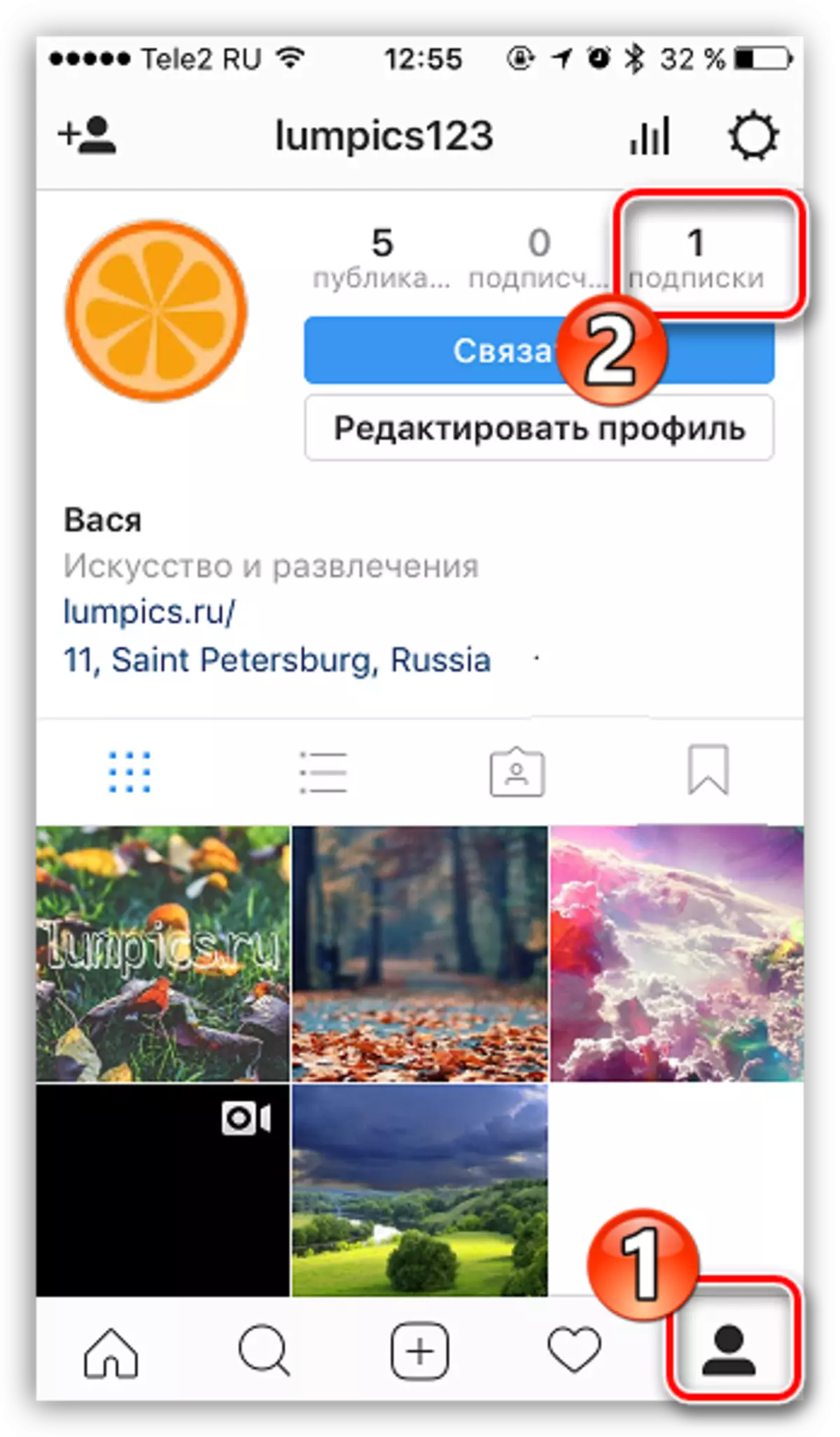
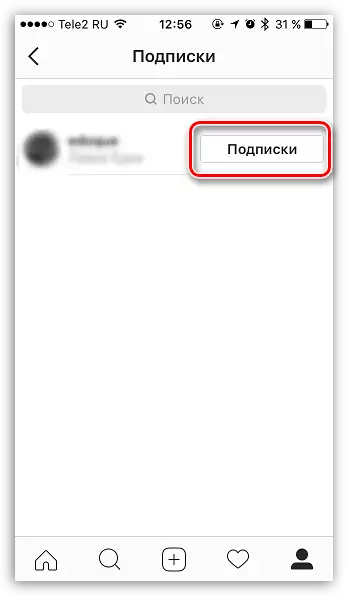
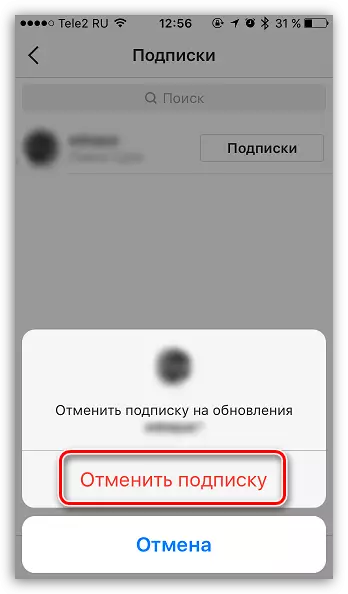
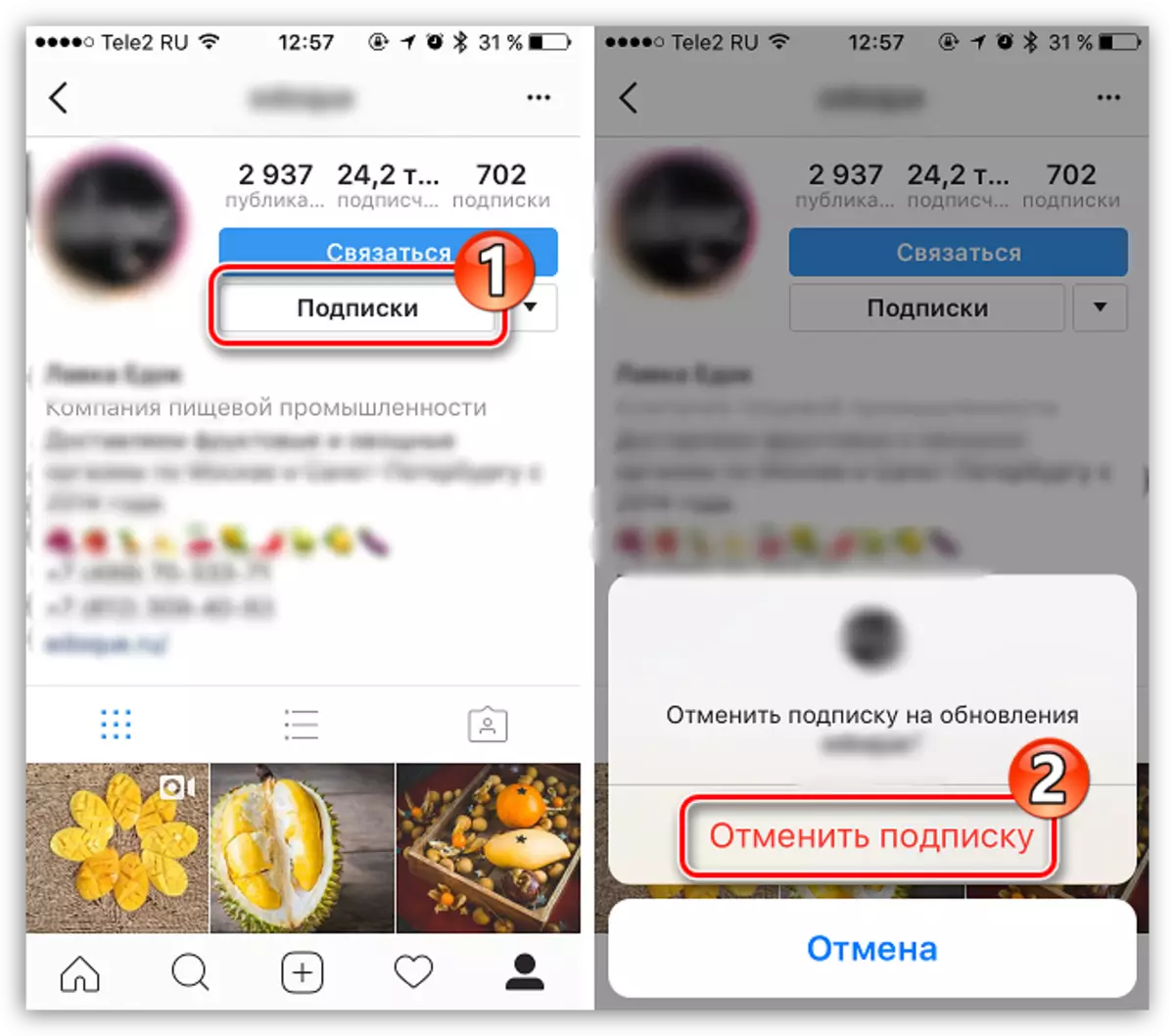
Method ကို 2: ဝဘ်ဗားရှင်းကနေတဆင့်
သငျသညျအပလီကေးမှတဆင့်နှုတ်ထွက်ဖို့မအခွင့်အလမ်းရှိတယ်ဆိုပါစို့, ဒါပေမယ့်သင်အလုပ်တခုကိုလုပ်ဆောင်ခြင်းနှင့်ဝဘ်ဗားရှင်းကနေတဆင့်နိုင်ပါတယ်ဆိုလိုတာကအင်တာနက်နှင့်အတူကွန်ပျူတာတစ်လုံးရှိ၏။
- အဆိုပါ Instagram ကိုကို web version ကိုစာမျက်နှာကိုသွားပါနှင့်, လိုအပ်ပါက, ခွင့်ပြုချက်လုပ်ဆောင်။
- သင့်လျော်သော icon ပေါ်မှာပြတင်းပေါက်၏အပေါ်ပိုင်းညာဘက်ဧရိယာပေါ်နှိပ်ခြင်းအားဖြင့်သင့်ရဲ့ပရိုဖိုင်းကို၏စာမကျြနှာကိုဖှငျ့ပါ။
- အကောင့်စာမျက်နှာနှိပ်ပြီးနောက် "စာရင်းသွင်းမှာယူခြင်း" ကိုရွေးချယ်ပါ။
- Instagram ကိုအသုံးပြုသူတစ်ဦးကစာရင်းမျက်နှာပြင်ပေါ်ရှိဆက်ရေးပါလိမ့်မယ်။ သင်တို့သည်နောက်တဖန်မြင်ချင်ရာ၏နောက်ဆုံးသတင်းများ, ထိုပရိုဖိုင်းကိုအနီး 'Subscription "ကို item ပေါ်တွင်ကလစ်နှိပ်ပါ။ သငျသညျခကျြခငျြးမဆိုအပိုဆောင်းမေးခွန်းများကိုခြင်းမရှိဘဲ, ပုဂ္ဂိုလ်တစ်ဦးမှပယ်ရေးပါ။
- လျှောက်လွှာများကိစ္စတွင်၌ရှိသကဲ့သို့, တူညီတဲ့လုပ်ထုံးလုပ်နည်းအသုံးပြုသူရဲ့စာမျက်နှာကနေဖျော်ဖြေနိုင်ပါသည်။ လူ့ပရိုဖိုင်းကိုမှ Go ကို, ပြီးတော့ရိုးရှင်းစွာ "Subscription" ခလုတ်ကိုကလစ်နှိပ်ပါ။ အလားတူပဲ, ပရိုဖိုင်း၏ကျန်ပြုကြလော့။
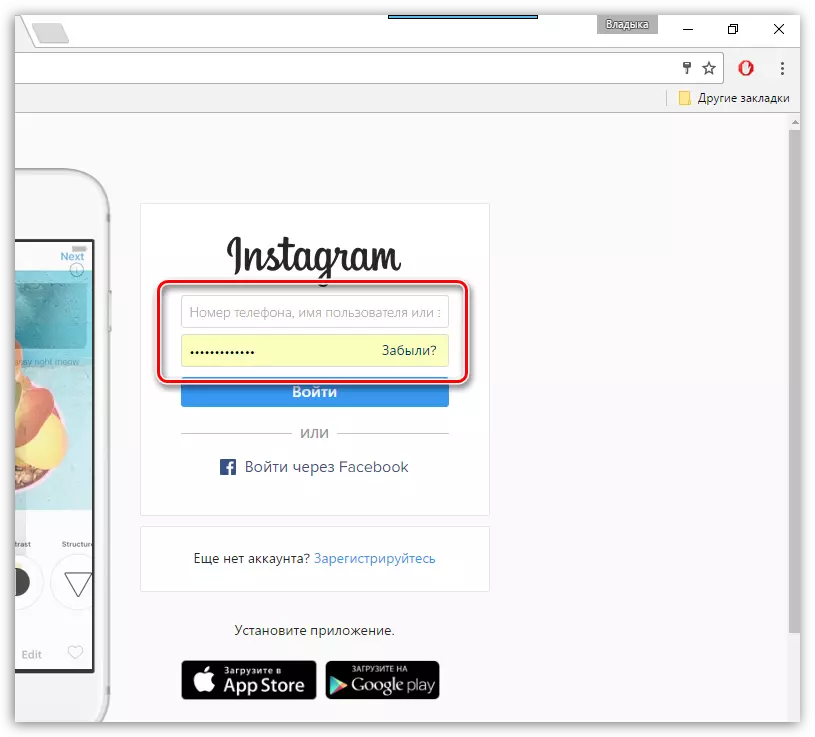
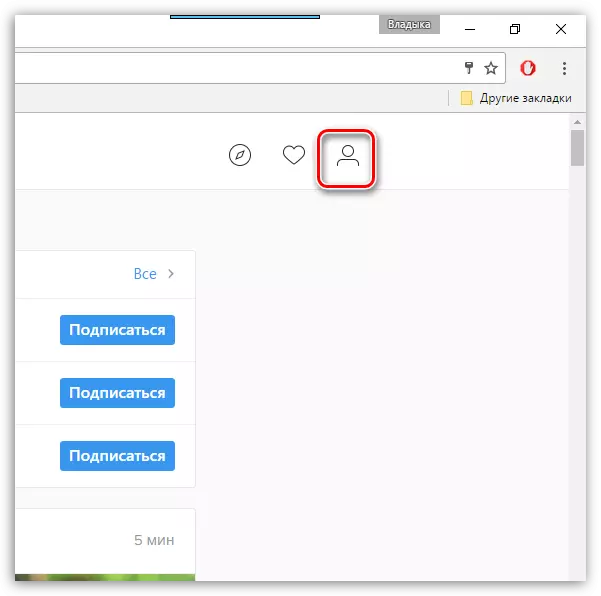
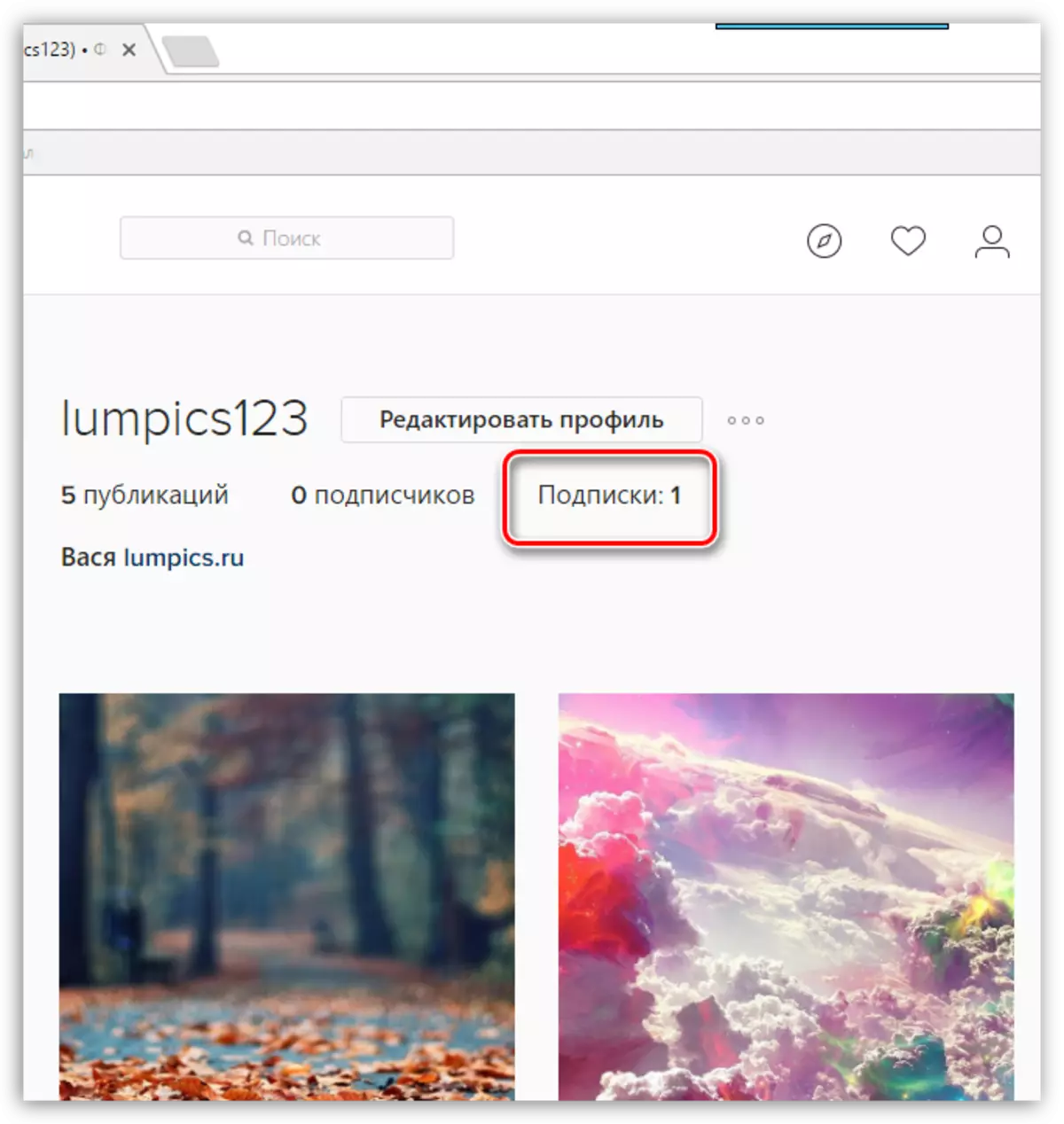
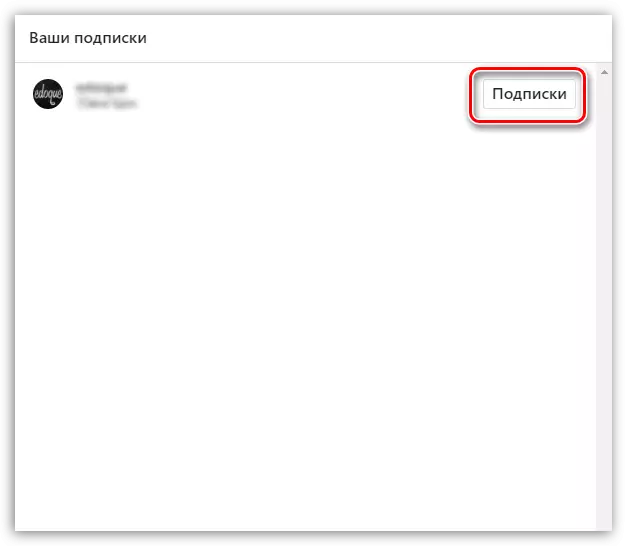
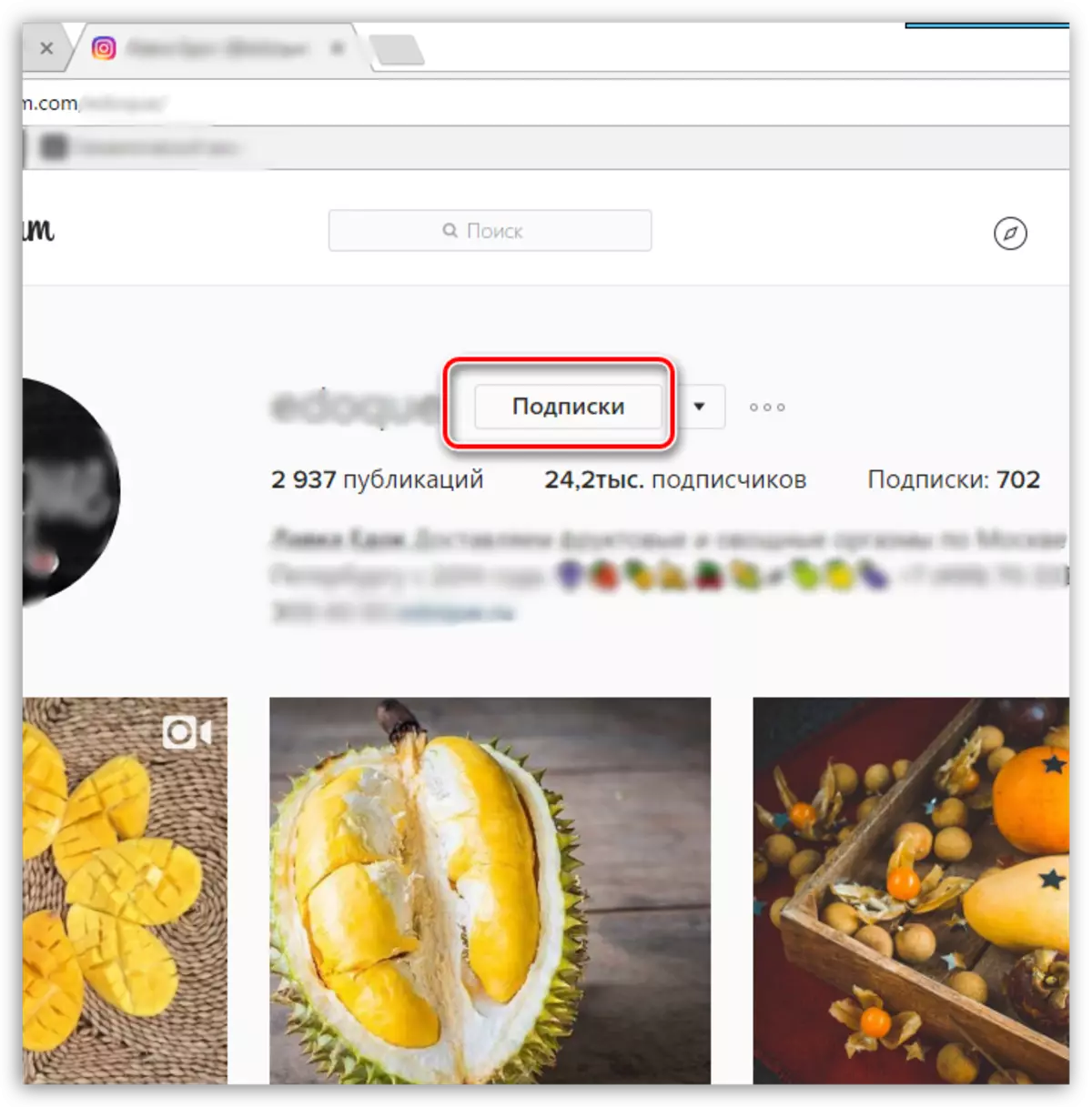
Method ကို 3: Third-party န်ဆောင်မှုများမှတဆင့်
အမည်ရ, သင့်တာဝန်အများကြီးပိုရှုပ်ထွေးနေသည်ဆိုပါစို့ - သင်တို့ရှိသမျှသည်အသုံးပြုသူများတစ်ခုသို့မဟုတ်အလွန်ကြီးမားအရေအတွက်ကိုကနေနှုတ်ထွက်ဖို့လိုအပ်ပါတယ်။
သငျသညျကိုနားလည်သကဲ့သို့, စံနည်းလမ်းများဒီလုပ်ထုံးလုပ်နည်းလျင်မြန်စွာအလုပ်လုပ်မည်မဟုတ်ကြဘူး, ဒါသငျသညျအလိုအလြောကျယူမှုဖျက်နိုင်စွမ်းပေး Third-party ကူမသောသူကိုရည်ညွှန်းရန်ရှိသည်။
ဤဝန်ဆောင်မှုပေးအားလုံးနီးပါးန်ဆောင်မှုအားလုံးမလိုအပ်တဲ့အကောင့်များမှနှုတ်ထွက်ဖို့လုံလောက်တဲ့ဖြစ်လတံ့သောအစမ်းကာလ, ရှိသည်, အရာ၏မေးခွန်းကိုအောက်တွင်ဖော်ပြထားသောဆှေးနှေးမညျသောတဦးတည်းကဲ့သို့ပင်, သို့သော်, သူတို့ထဲကအတော်များများပေးဆောင်နေကြပါတယ်။
- ဒီတော့ကျွန်တော်တို့ရဲ့တာဝန်အတွက် Instaplus ဝန်ဆောင်မှုကျွန်တော်တို့ကိုကူညီလိမ့်မယ်။ ၎င်း၏အင်္ဂါရပ်များအခွင့်ကောင်းယူပြီးဝန်ဆောင်မှုစာမျက်နှာကိုသွားပါနှင့် "အခမဲ့ကြိုးစားပါ" button ကို click လိုက်ပါ။
- သာအီးမေးလ်လိပ်စာကိုညွှန်ပြခြင်းနှင့်စကားဝှက်ကိုတီထွင်သည်ဝန်ဆောင်မှုအပေါ် Register ။
- သင့်အီးမေးလ်လိပ်စာအသစ်တစ်ခုကိုစာတစ်စောင်၏ပုံစံကိုရရှိလိမ့်မည်ဟု link ကိုနှိပ်ခြင်းအားဖြင့်မှတ်ပုံတင်အတည်ပြုပါ။
- အကောင့်အတည်ပြုပြီးတာနဲ့သင်က Instagram ကိုရဲ့ကိုယ်ရေးဖိုင်ကိုထည့်သွင်းဖို့လိုအပ်ပါလိမ့်မယ်။ ဒီလိုလုပ်ဖို့က "အကောင့် Add" ခလုတ်ကိုကလစ်နှိပ်ပါ။
- သင့်ရဲ့ခွင့်ပြုချက်ဒေတာ Instagram ကို (login နဲ့စကားဝှက်) Specify, အဲဒီနောက် Add Account အ button ကို click လုပ်ပါ။
- အချို့ကိစ္စများတွင်, သင်ဒါ့အပြင်သင်သည် instaplus နေဖြင့်ဝင်ရောက်ဖြစ်ကြောင်း Instagram ကိုအတည်ပြုသွားဖို့လိုအပ်နိုင်ပါသည်။
- အဆိုပါခွင့်ပြုချက်အားအောင်မြင်စွာပြီးစီးခဲ့အခါအသစ်တစ်ခုကိုပြတင်းပေါက်အလိုအလြောကျသင် button ကို "Task ကို Create" ပေါ်တွင် click လုပ်ရန်လိုအပ်မည်သည့်အတွက် screen ပေါ်မှာဖွင့်လှစ်ပါလိမ့်မယ်။
- က "ကိုမှတ်တမ်းတင်ရန်" ခလုတ်ကိုရွေးချယ်ပါ။
- အောက်တွင်, ထို site ၏ parameter သည်ကိုသတ်မှတ်။ သငျသညျသူတို့သာသင်တို့အပေါ်မှာလက်မှတ်ရေးထိုးခဲ့ကြသည်မဟုတ်သူကိုဖယ်ရှားလိုလျှင်ဥပမာ, "အသုံးမရသော" ကိုရွေးချယ်ပါ။ သငျသညျချွင်းချက်မပါဘဲအားလုံးအသုံးပြုသူများကိုဖယ်ရှားပစ်ရချင်လျှင်, "အားလုံး" ကို tick ။
- အောက်တွင်, လိုအပ်ပါက, သင်နှုတ်ထွက်ရာမှအသုံးပြုသူအရေအတွက်ကသတ်မှတ်, စတင် timer နေရာမှာလုပ်ထုံးလုပ်နည်းထားကြ၏။
- သင်သာ "Run Task ကို" button ကို click ဖို့နေဖို့။
- အဆိုပါအလုပ် window ကိုသင်ကွပ်မျက် status ကိုကြည့်ရှုနိုင်သည့်အတွက် screen ပေါ်မှာပေါ်လာပါလိမ့်မယ်။ သင်သတ်မှတ်ထားသောအသုံးပြုသူအရေအတွက်အပေါ်မူတည်ကြောင်းအချိန်အပိုင်းအခြားအချို့ငွေပမာဏကိုစောင့်ဆိုင်းရပါလိမ့်မယ်။
- 0 န်ဆောင်မှုသည်၎င်း၏အလုပ်ကိုပြီးဆုံးသည်နှင့်တပြိုင်နက်အောင်မြင်သောအလုပ်တစ်ခုတွင် 0 င်းဒိုးကိုပြတင်းပေါက်တစ်ခုပြလိမ့်မည်။ ထို့အပြင်သက်ဆိုင်ရာအသိပေးချက်သည်အီးမေးလ်သို့သွားလိမ့်မည်။
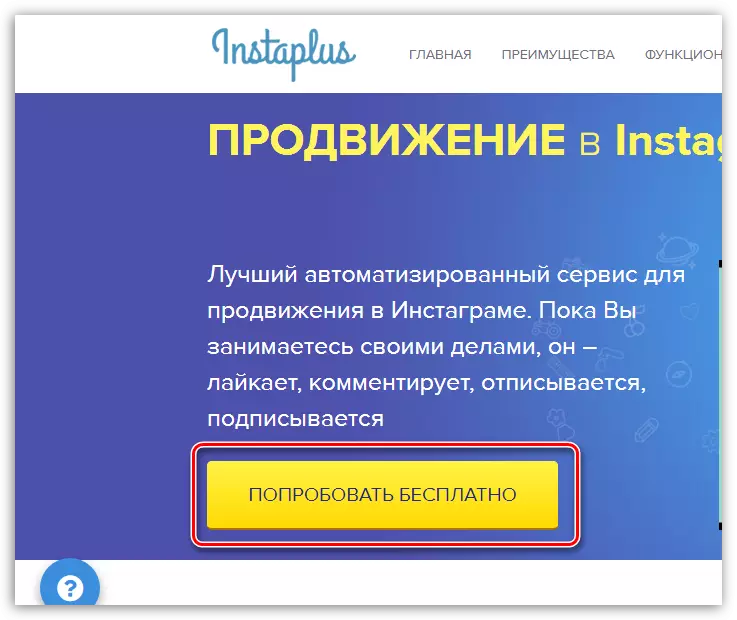
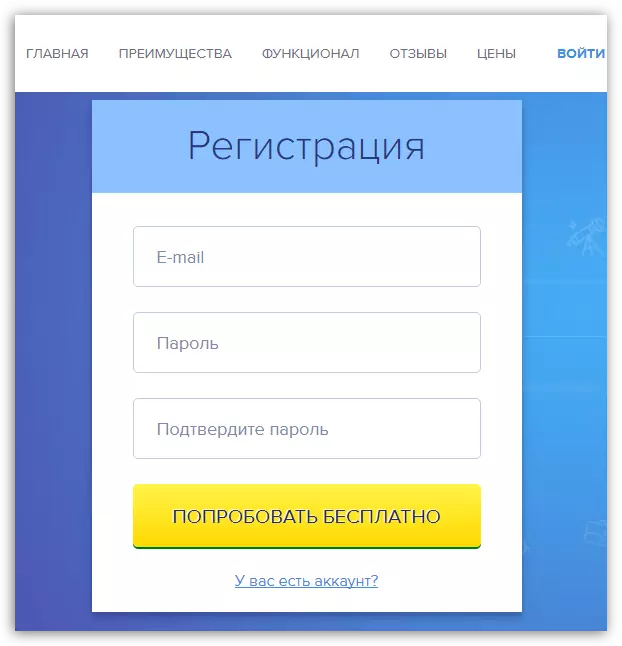

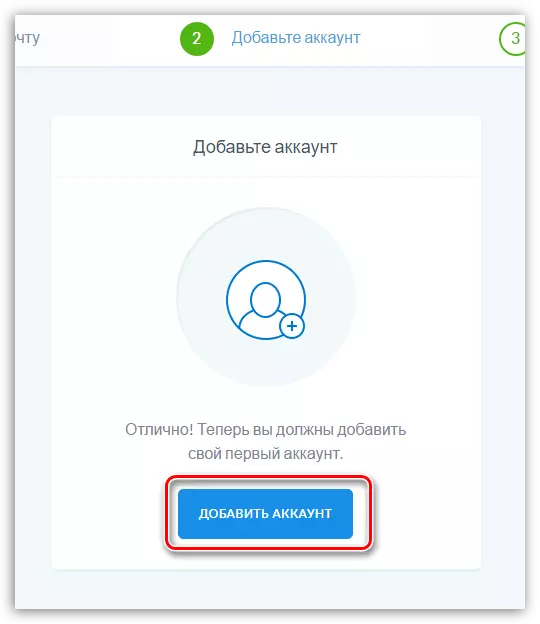

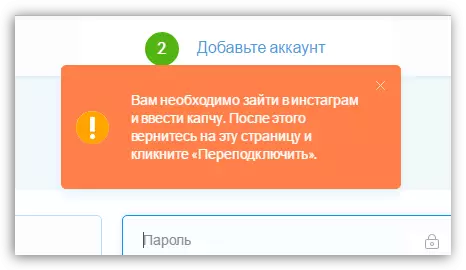
ဒီလိုလုပ်ဖို့, ထို "ငါ" button ကိုအပေါ် Instagram ကိုလျှောက်လွှာနှင့်ကလစ်နှိပ် run ။
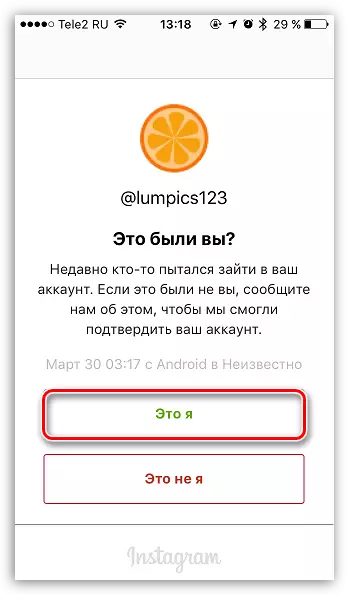
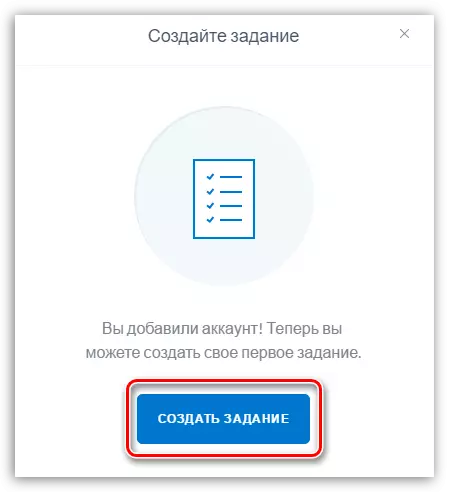
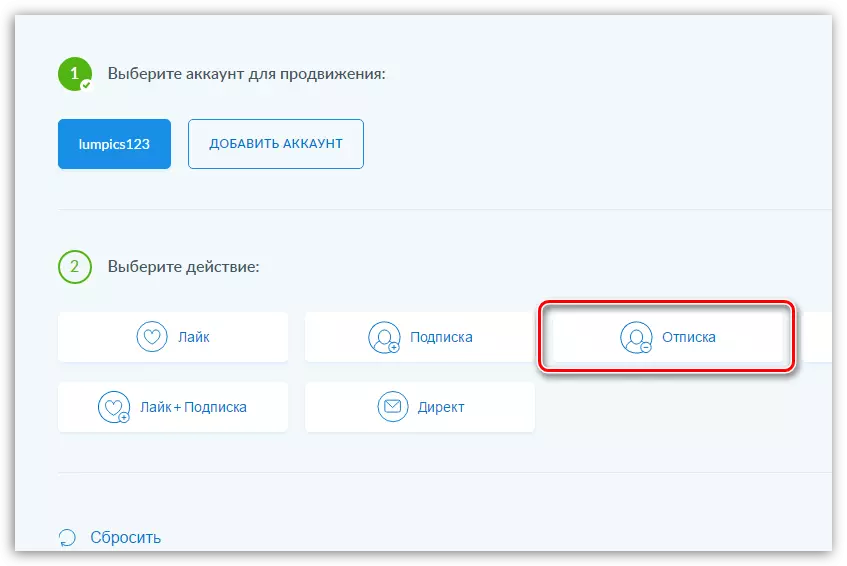
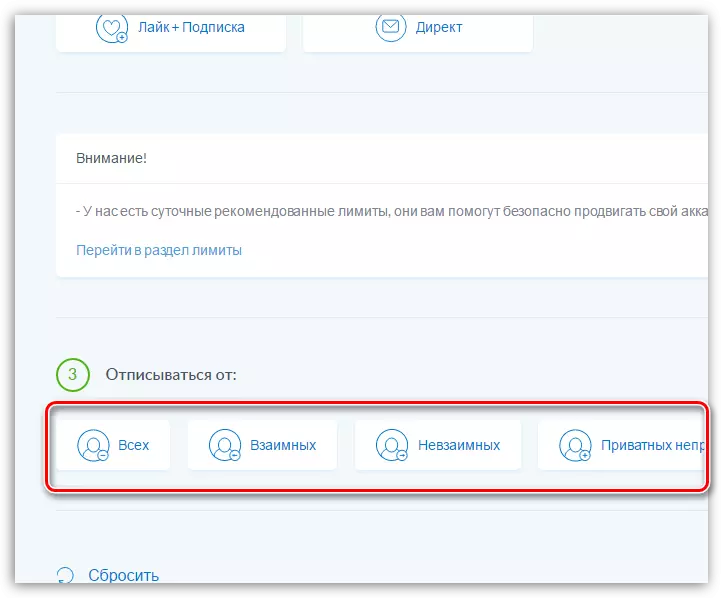
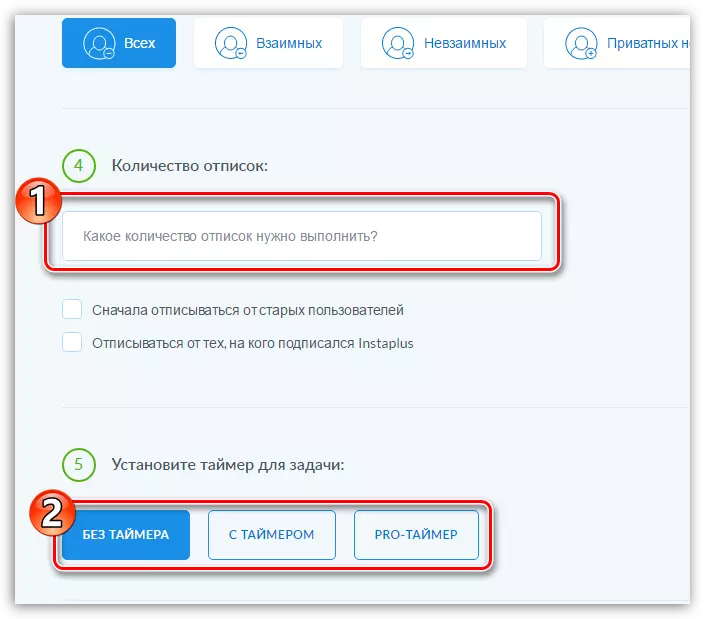

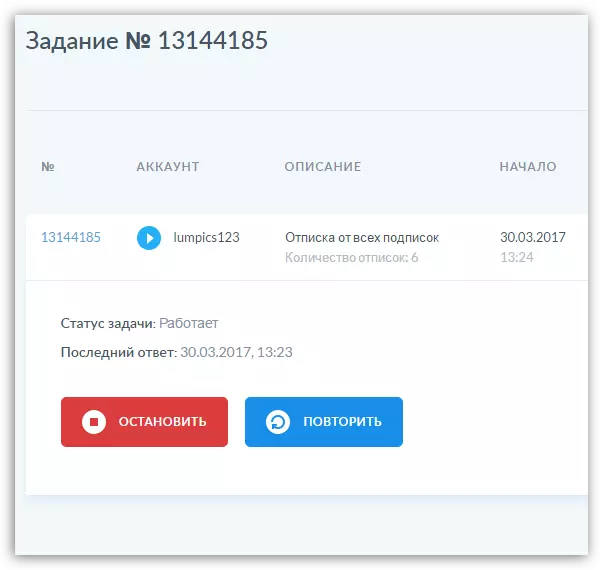
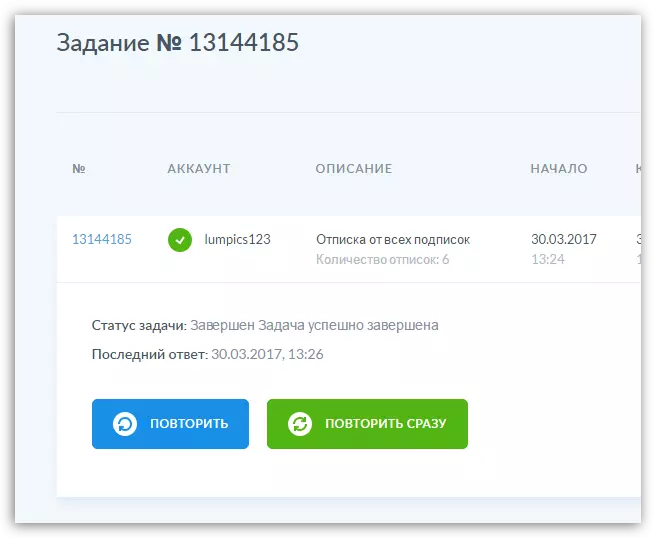
ရလဒ်ကိုစစ်ဆေးပါ။ အကယ်. ကျွန်ုပ်တို့သည်ယခင်ကအသုံးပြုသူခြောက်ယောက်ကိုအရင်ကလက်မှတ်ရေးထိုးခဲ့ပါကယခုပရိုဖိုင်း 0 င်းဒိုးတွင် 0 0 0 "ပုံတွင်ရှိသည်။
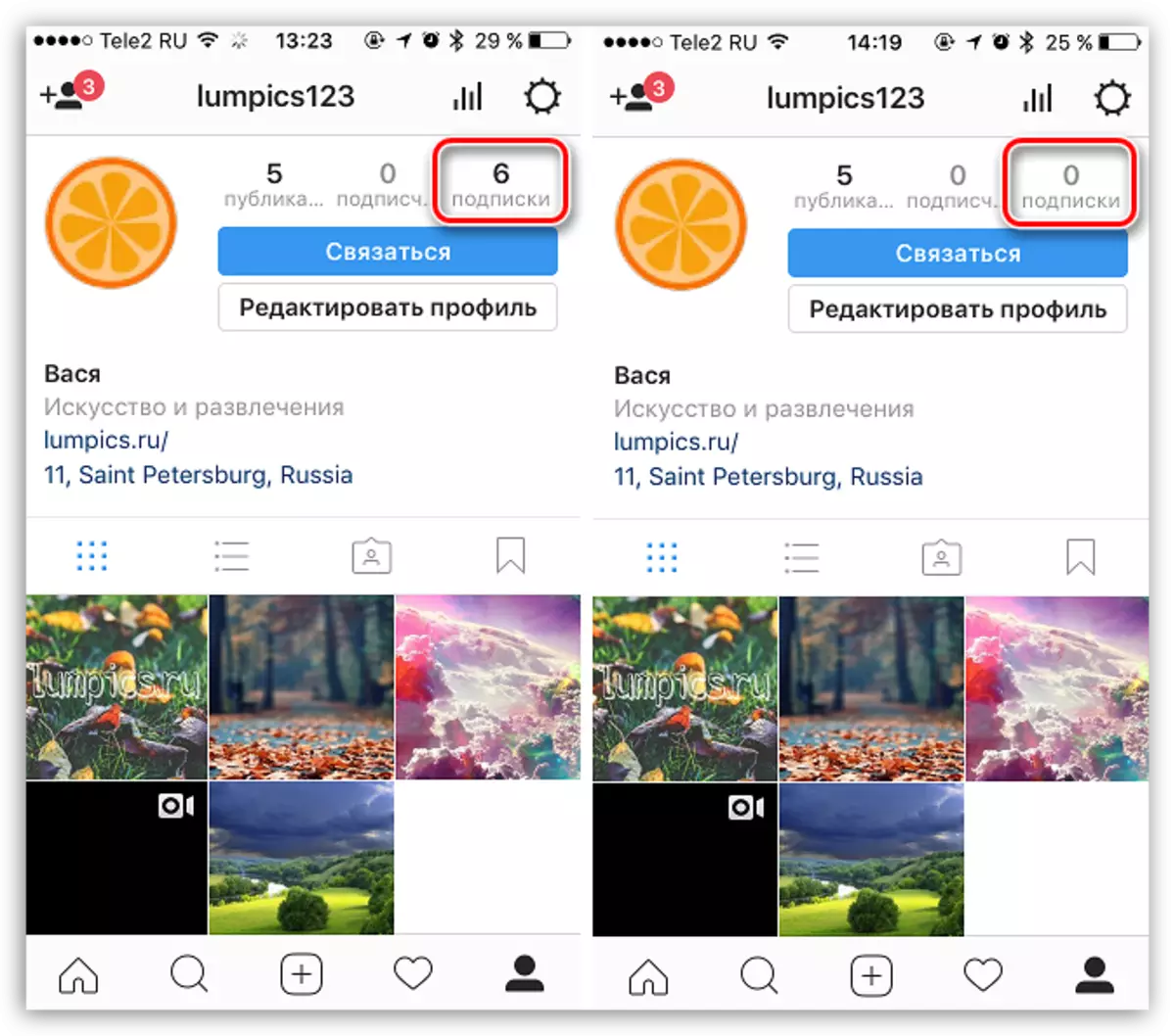
ဒီနေ့အားလုံးပါပဲ
